Обход плагинов, Сброс фейдеров, панорамирования и отправок, Управление окном редактирования – Инструкция по эксплуатации Yamaha 02r96v2
Страница 214
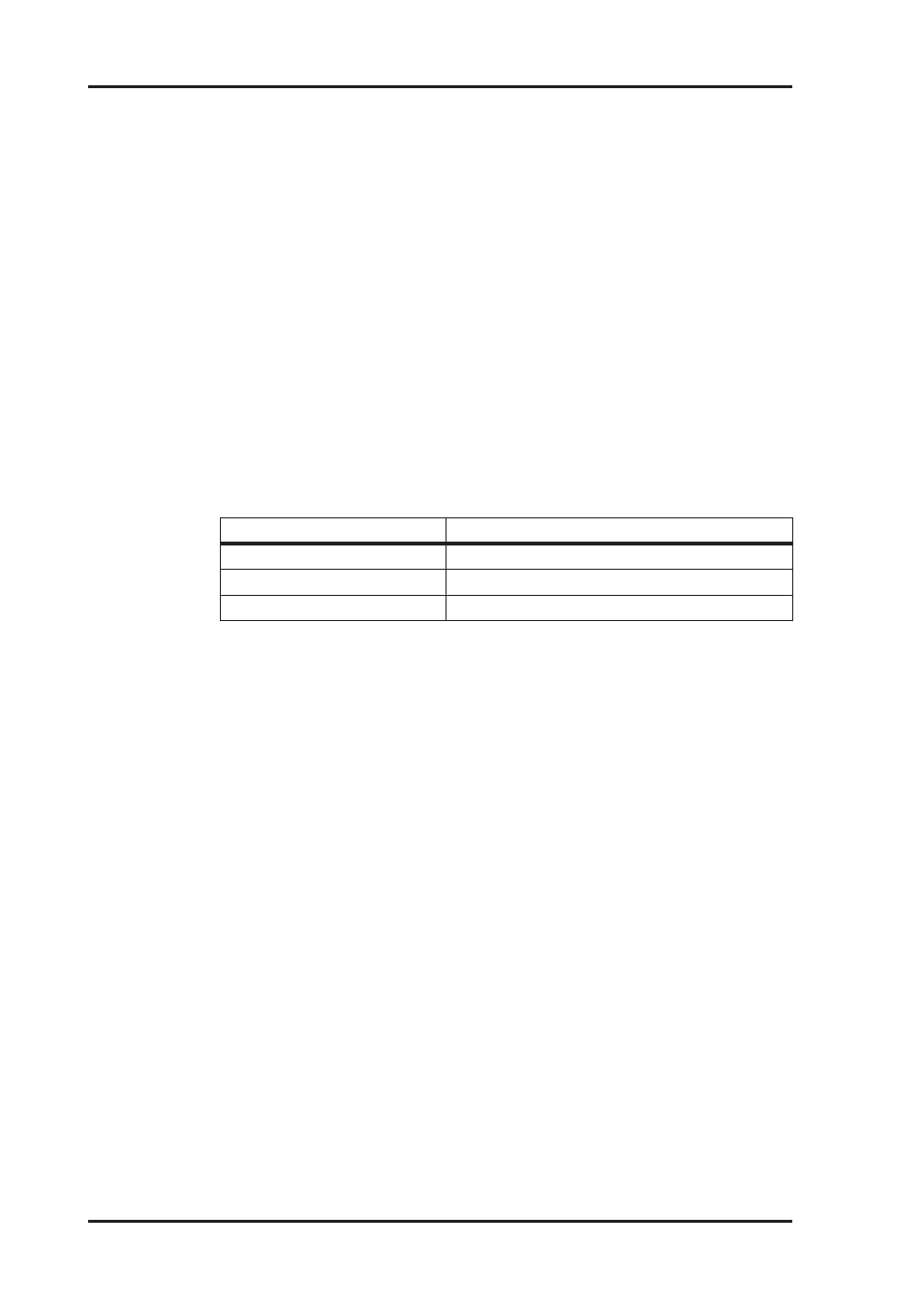
214
02R96 Версия 2 — Руководство Пользователя
Глава 18 — Дистанционный Рабочий Режим Pro Tools
Обход Плагинов
Плагины можно обойти следующим образом.
(Перед продолжением операции удостоверьтесь, что индикатор кнопки EFFECTS/PLUG-
INS [4] (INSERT/PARAM) не горит)
1 Нажмите кнопку EFFECTS PLUG-INS [CHANNEL INSERTS].
Ее индикатор загорится и кнопки [SEL] будут установлены в режим (Insert Select).
2 Используйте кнопки [SEL] для выбора плагинов.
3 При удержании нажатой кнопки EFFECTS/PLUG-INS [3] (BYPASS), используйте
кнопочные переключатели контроллеров Параметра 1-4, чтобы обойти плагины.
Чтобы обойти плагин #5, нажмите кнопку Параметр Вниз (SCROLL >), затем выполните
пункт 3. Нажмите кнопку Параметр Вверх (< SCROLL), чтобы просмотреть еще раз
плагины 1-4.
Название обойденных плагинов отображаются прописными символами. Например,
название плагина “D-Verb” появляется как “d-verb”, когда плагин не обойден, и как “D-
Verb”, когда плагин обойден.
Сброс Фейдеров, Панорамирования и Отправок
Фейдеры, панорама и отправки могут быть сброшены к их значениям по умолчанию. Для
фейдеров и отправок - это «0». Для панорамы - центральная позиция. Удостоверьтесь,
что индикатор кнопки EFFECTS PLUG-INS [CHANNEL INSERTS] выключен перед
продолжением операции.
Что сделать...
Как сделайть
Сброс канальных фейдеров
EFFECTS PLUG-INS [PLUG-INS]+[SEL]
Сброс панорамирования
[PAN], EFFECTS PLUG-INS [PLUG-INS]+[нажать ENCODER]
Сброс канальных уровней отправок
AUX SELECT [AUX1-5], EFFECTS PLUG-INS [PLUG-INS]+[нажать ENCODER]
В то время как кнопка EFFECTS PLUG-INS [PLUG-INS] (DEFAULT) нажата, ее индикатор
будет мигать и в секции SELECT ASSIGN дисплея появится «DFLT». Сгруппированные
каналы будут сброшены вместе.
Управление окном Редактирования
Кнопки курсора могут использоваться для управления окном Редактирования.
1 Используйте кнопку [INC] (CURSOR MODE) для выбора режима курсора Navigation.
Секция CURSOR MODE дисплея покажет «NAVIGATION».
2 Чтобы переместить редактирующий курсор в предыдущую область или в
предыдущий маркер, нажмите Левую кнопку курсора.
3 Чтобы переместить редактирующий курсор в следующую область или в следующий
маркер, нажмите Правую кнопку курсора.
4 Чтобы выбрать предыдущий трек, нажмите кнопку курсора - Вверх.
5 Чтобы выбирать следующий трек, нажмите кнопку курсора - Вниз.